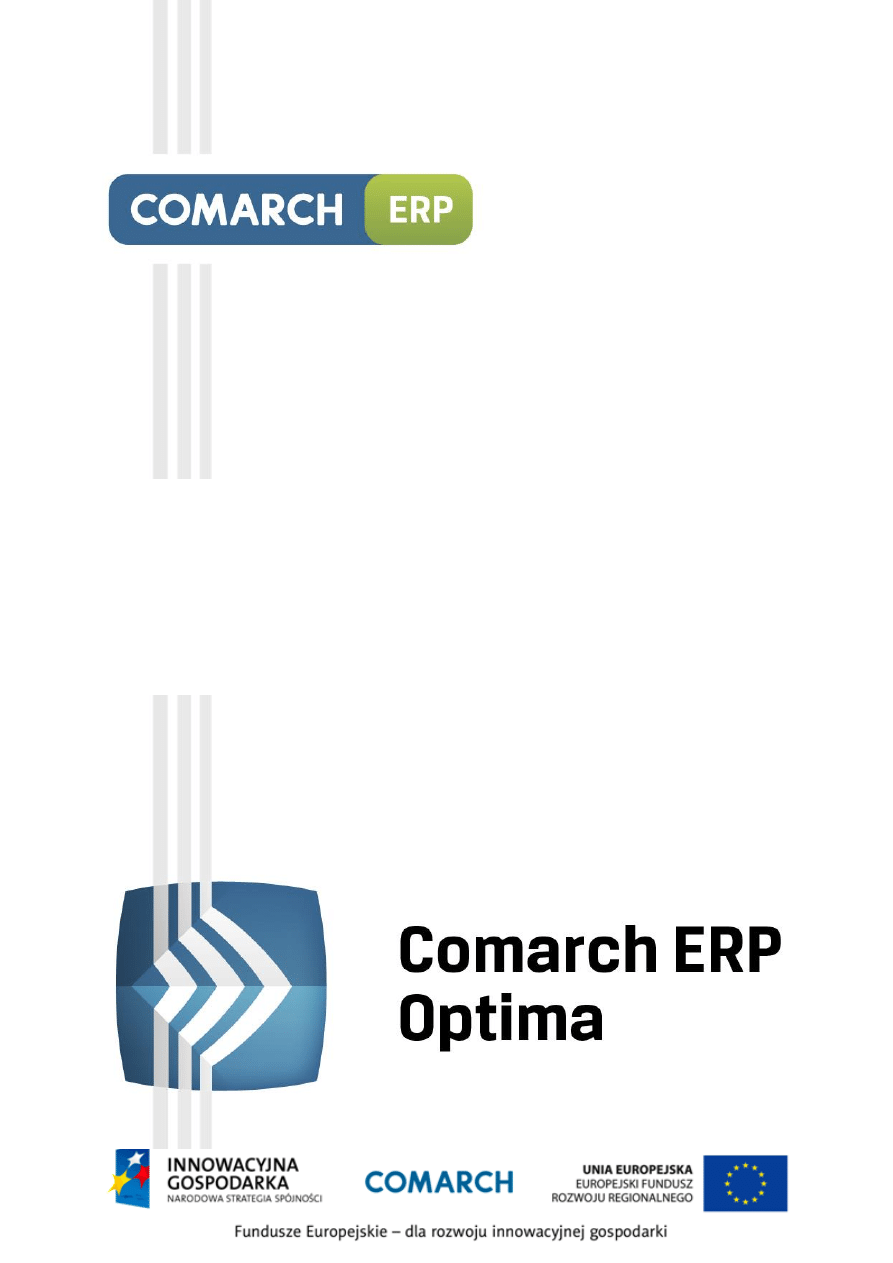
Instrukcja użytkownika
Synchronizacja modułu Płace i Kadry z systemem
Comarch ERP XL
Wersja 2013.5.1
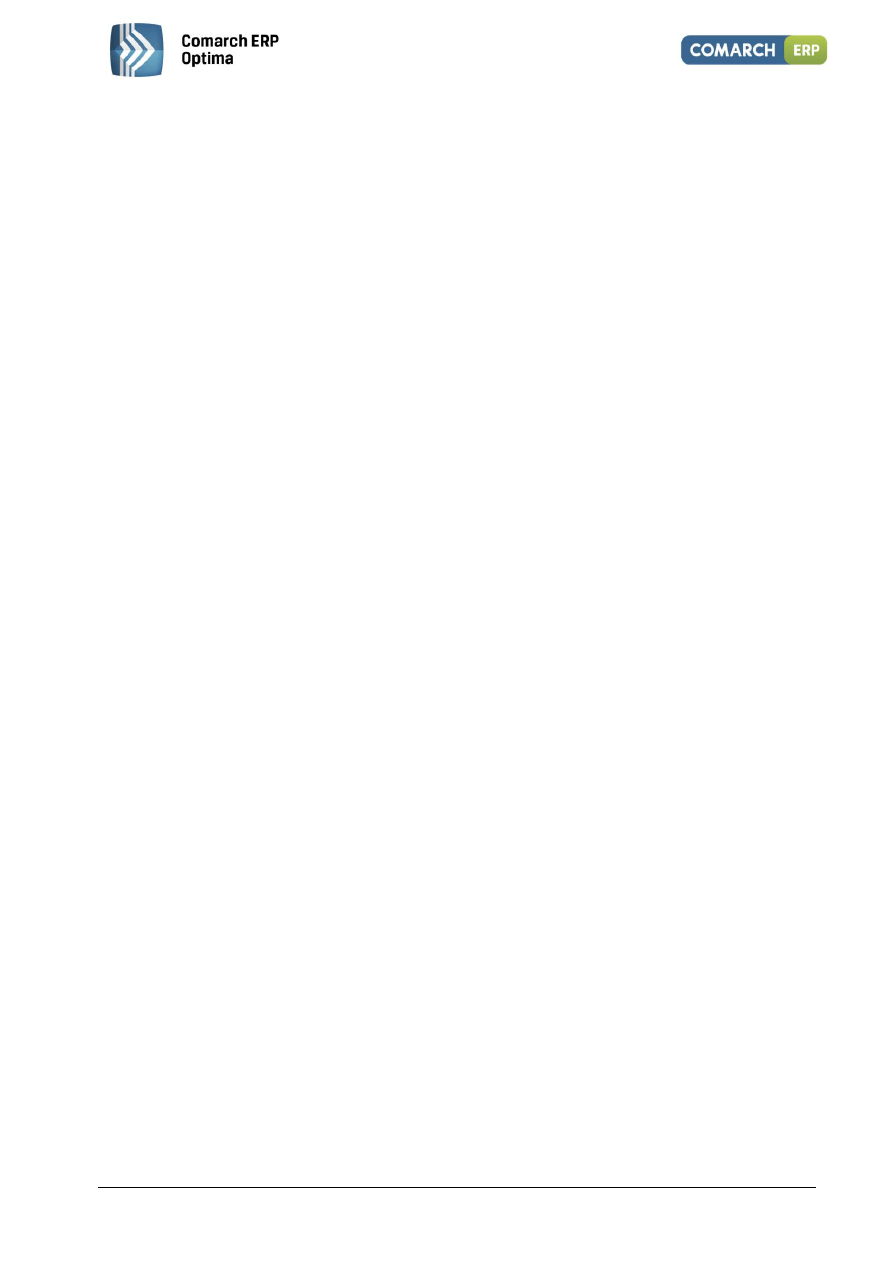
Synchronizacja modułu Płace i Kadry z systemem
Comarch ERP XL
2
Wersja 2013.5.1
Spis treści
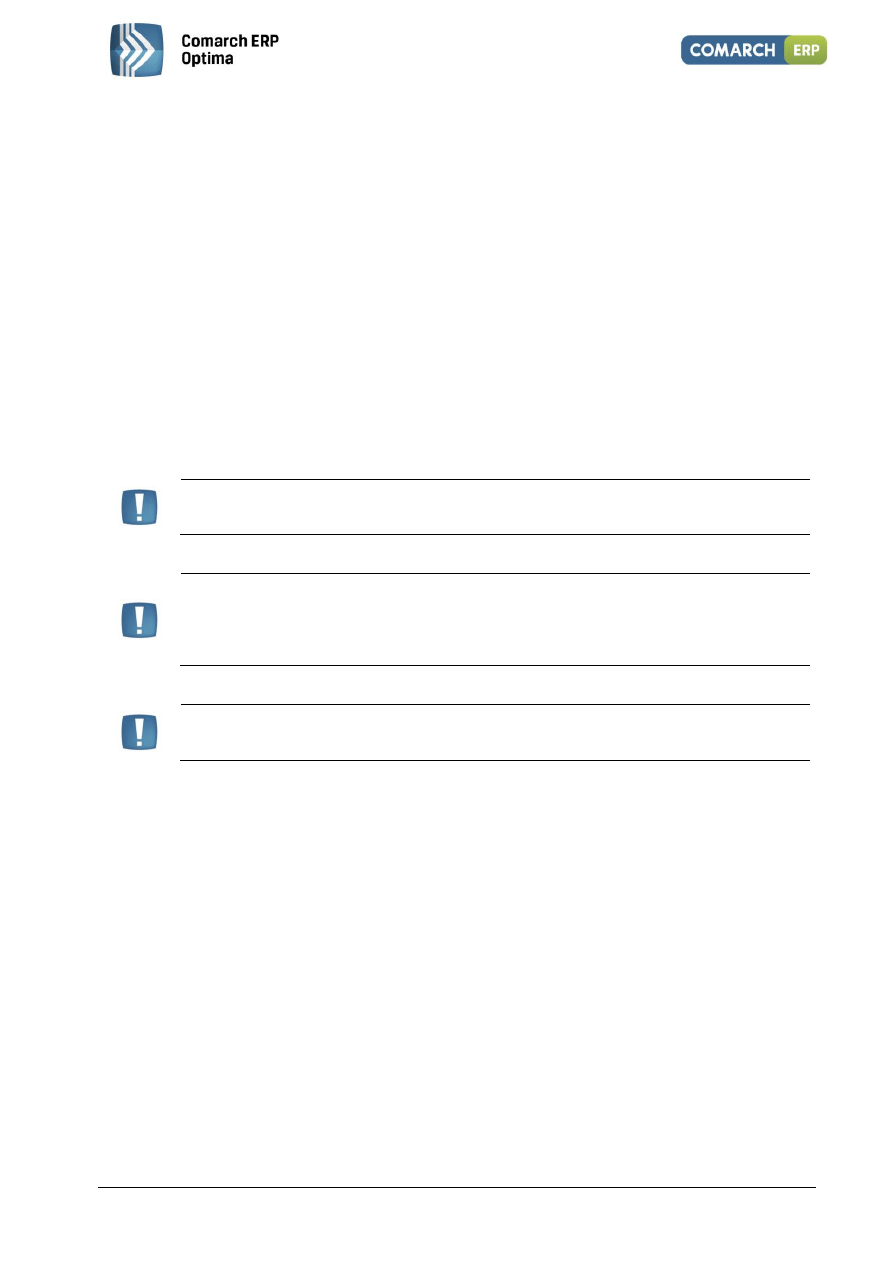
Synchronizacja modułu Płace i Kadry z systemem
Comarch ERP XL
3
Wersja 2013.5.1
1 Konfiguracja w programie Comarch ERP Optima
W konfiguracji programu Comarch ERP Optima otwieramy gałąź FIRMA\PŁACE\PARAMETRY WSPÓŁPRACY
z CDNXL. Znajdują się tu kontrolki do wpisania parametrów połączenia ze zdalnym serwerem Comarch ERP XL
(docelowym).
Aby synchronizacja zaczęła działać musimy zaznaczyć parametr Współpraca z systemem CDN XL. Następnie w pola
wpisujemy kolejno nazwę serwera zdalnego (docelowego, na którym pracuje Comarch ERP XL) oraz nazwę bazy
danych Comarch ERP XL, do której będziemy się łączyć i zatwierdzamy konfigurację.
2 Jak to działa?
Program Comarch ERP Optima komunikując się z systemem Comarch ERP XL musi wykonać następujące czynności:
Utworzyć połączenie ze zdalnym serwerem (docelowym, na którym pracuje Comarch ERP XL);
Wywołać funkcje synchronizujące.
Uwaga: Jeżeli programy Comarch ERP Optima i Comarch ERP XL pracują na tym samym
serwerze bazy danych nie potrzeba wykonywać żadnych dodatkowych czynności.
Uwaga: Jeżeli programy Comarch ERP Optima i Comarch ERP XL pracują na różnych
serwerach baz danych istnieje konieczność skonfigurowania serwera źródłowego
(Comarch ERP Optima) wskazując serwer zdalny (docelowy Comarch ERP XL) oraz
dodatkowo zsynchronizować użytkowników obydwu serwerów - patrz treść poniżej.
Uwaga: Serwerem docelowym, na którym zainstalowany będzie system Comarch ERP XL
nie może być wersja Microsoft SQL Server Desktop Engine (MSDE).
3 Konfiguracja serwera źródłowego (Comarch ERP Optima)
Jeżeli bazy danych Comarch ERP Optima i Comarch ERP XL znajdują się na różnych serwerach, konieczne
jest skonfigurowanie serwera źródłowego (bazy Comarch ERP Optima) dodając serwer zdalny, czyli
wskazując serwer, na którym pracuje baza Comarch ERP XL. w tym celu należy:
1. Otworzyć program SQL Server Enterprise Manager;
2. Rozwinąć gałąź przedstawiającą interesujący nas serwer źródłowy, czyli ten, na którym pracuje program
Comarch ERP Optima;
3. Rozwinąć gałąź Security a potem Linked Servers;
4. Z górnego menu Akcja wybrać New Linked Serwer;
5. W okienku, które się pojawi w pole Linked Serwer wpisać nazwę serwera, do którego chcemy się
podłączyć, czyli do serwera docelowego, na którym postawiona jest baza Comarch ERP XL;
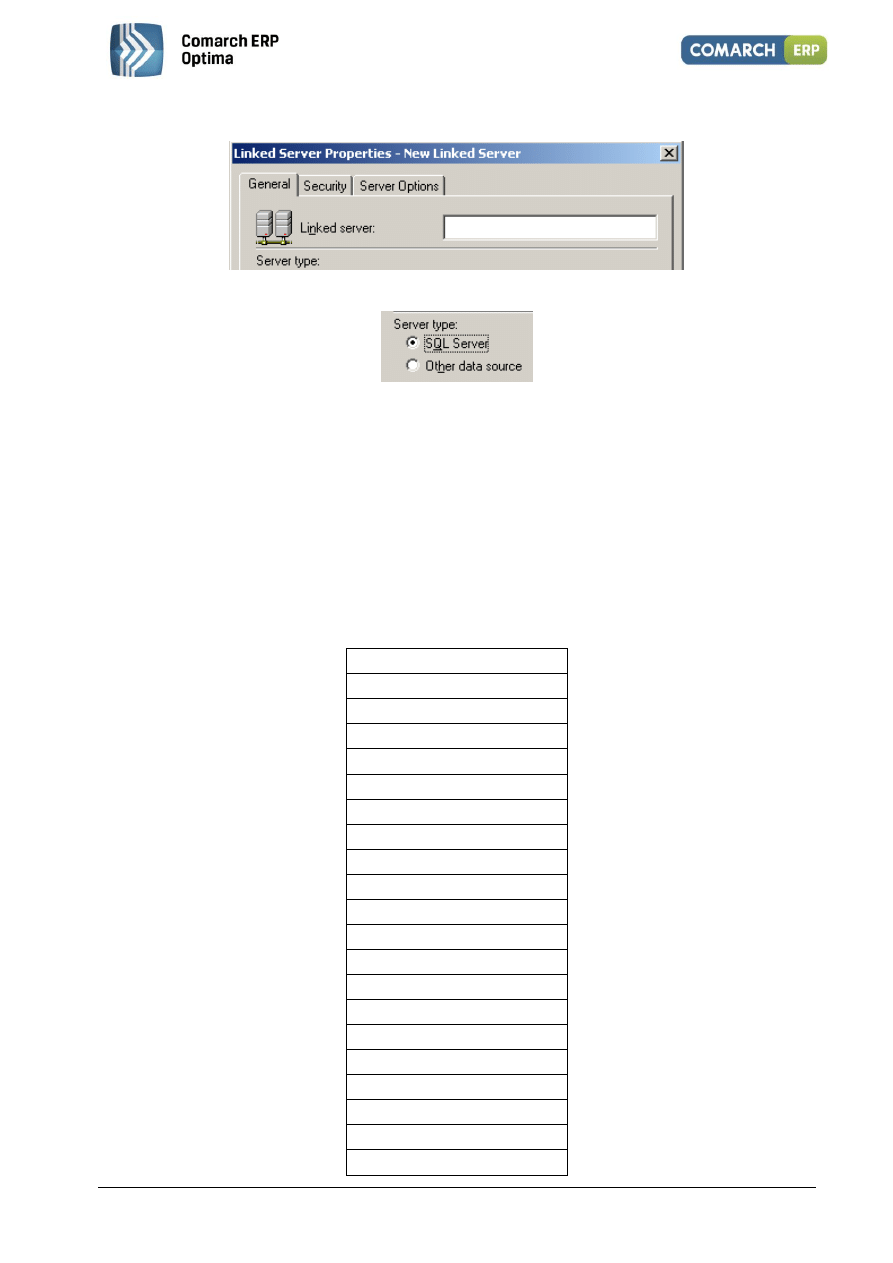
Synchronizacja modułu Płace i Kadry z systemem
Comarch ERP XL
4
Wersja 2013.5.1
Z pola Server type wybrać opcję SQL Serwer;
Zatwierdzić nowy serwer klawiszem Ok.
4 Konfiguracja Użytkowników
Do pełnej współpracy baz danych Comarch ERP Optima i Comarch ERP XL potrzebujemy jeszcze
zsynchronizowania Użytkowników obydwu serwerów.
Na docelowym serwerze (Comarch ERP XL) należy wykonać kilka czynności:
1. Dodać użytkownika serwera bazy danych
2. Nadać mu uprawnienia na wykonywanie procedur składowanych
AktualizujDzial
AktualizujDzial2
AktualizujFrsIdPracownika
AktualizujIDDzialu
AktualizujIDPracownika
AktualizujIDProjektu
AktualizujLokalizacje
AktualizujPracownika
AktualizujProjekt
AktualizujProjekt2
DodajDzial
DodajProjekt
PobierzKonfiguracjeXl
PobierzMax
PobierzMaxProj
ZnajdzDzial2
ZnajdzDzial3
ZnajdzDzialPracownika
ZnajdzLokalizacje
ZnajdzOjcaDzialu
ZnajdzOjcaProjektu
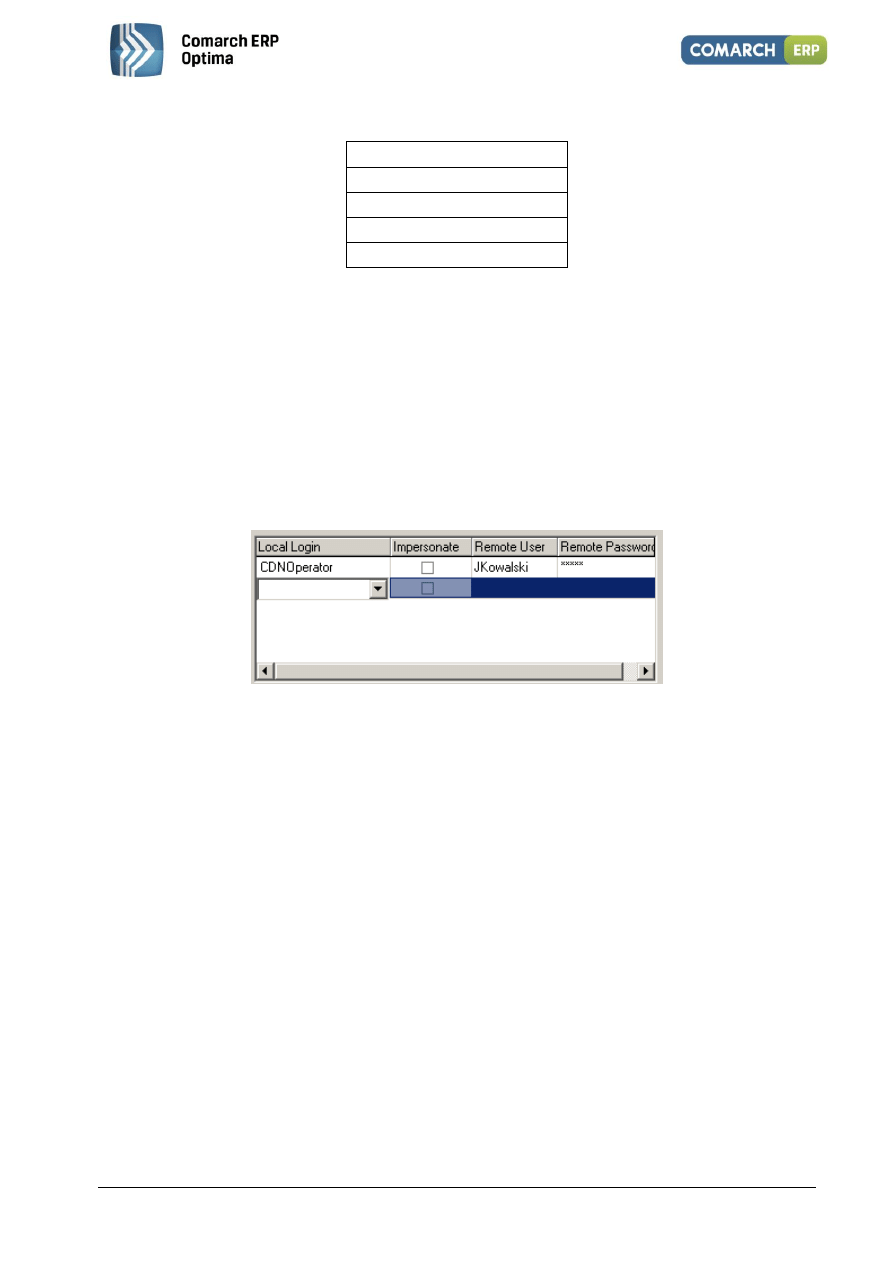
Synchronizacja modułu Płace i Kadry z systemem
Comarch ERP XL
5
Wersja 2013.5.1
ZnajdzPracownika
ZnajdzPracownika2
ZnajdzPracownikaPoID
ZnajdzProjekt2
ZnajdzProjekt3
3. Kiedy wykonamy powyższe punkty, musimy jeszcze raz:
Otworzyć program SQL Server Enterprise Manager.
Rozwinąć gałąź przedstawiającą interesujący nas serwer źródłowy, czyli ten, na którym pracuje
program Comarch ERP Optima
Rozwinąć gałąż Security a potem Linked Servers
Z górnego menu Akcja wybieramy Properties(Właściwości)
4. Następnie wybieramy interesujący nas serwer i klikamy w menu AKCJA/Właściwości.
5. Wchodzimy na drugą zakładkę Security gdzie zobaczymy listę zlinkowanych użytkowników
6. W pole Local Login wpisujemy użytkownika CDNOperator (można go również wybrać z listy)
7. W pole Remote User podajemy wcześniej utworzonego użytkownika, posiadającego uprawnienia do
wykonywania procedur składowanych podanych w tabeli
8. Zatwierdzamy ustawienia klawiszem Ok.
Jeżeli wszystko zostało wykonane poprawnie, czyli jeżeli dane się zgadzają oraz nie pominięto żadnego kroku,
program Comarch ERP Optima powinien bez problemów współpracować z programem Comarch ERP XL.
Wyszukiwarka
Podobne podstrony:
Comarch ERP Optima 2013 0 1 O!XL PiK
Comarch ERP Optima 2014 5 1 O!XL PiK
Comarch ERP Optima 2013 0 1 Menadzer Licencji
Comarch ERP Optima 2013 0 1 Kasa Bank
Comarch ERP Optima 2013 2 1 Menadzer Licencji
Comarch ERP Optima 2013 6 1 ulotka
Comarch ERP Optima 2013 0 1 Ksiega Handlowa pierwsze kroki
Comarch ERP Optima 2013 0 1 Wspolpraca z Comarch ERP Mobilny Sprzedawca
Comarch ERP Optima 2013 0 1 e Faktury
Comarch ERP Optima 2013 0 1 Faktury pierwsze kroki
Comarch ERP Optima 2013 5 1 Faktury pierwsze kroki
Comarch ERP Optima 2013 5 1 Wspolpraca z Comarch ERP Mobile Sprzedaz
Comarch ERP Optima 2013 0 1 Kasy fiskalne
Comarch ERP Optima 2013 5 1 ECOD
Comarch ERP Optima 2013 5 1 Kasy fiskalne
Comarch ERP Optima 2013 4 1 Wspolpraca z Comarch ERP Mobile Sprzedaz
Comarch ERP Optima 2013 1 1 Akcyza na wegiel
więcej podobnych podstron